LG-640 再利用コンテンツ - steps
- Carregue o papel.
- Feche a tampa frontal.
-
Toque em
.
- Toque em .
- Selecione Correção detalhada (Manual) e toque em Próximo.
-
Toque em Executar, ao lado de Teste de impressão.
A impressão do padrão de teste é iniciada.
-
Veja o padrão de teste impresso e depois insira os valores de correção Nº. 1: H1 a H4 e Nº. 2: H1 a H4.
Selecione o valor que dá o menor desalinhamento entre as duas linhas. No caso de figura a seguir, selecione “+5” para H1 e H3 e “+4” para H2 e H4. Quando não for possível escolher entre dois números sequenciais, selecione um valor que esteja entre eles (você pode definir valores de correção em unidades de “0,5”).
-
Toque em Salvar.
Os valores de correção inseridos são salvos.
-
Toque em Executar, ao lado de Teste de impressão.
O padrão de teste é impresso novamente.
-
Verifique o padrão de teste para ver se a correção foi bem-sucedida.
Para todos os valores de correção, verifique se o desalinhamento está minimizado para as duas linhas verticais indicadas por “
” (ou seja, o valor de correção atual). Se o desalinhamento for menor para outro conjunto de linhas verticais, defina novamente o valor de correção.
-
Quando tiver realizado a correção com sucesso, toque em
para voltar à tela original.
-
Toque em
para exibir a tela inicial.
-
Toque na seguinte parte.
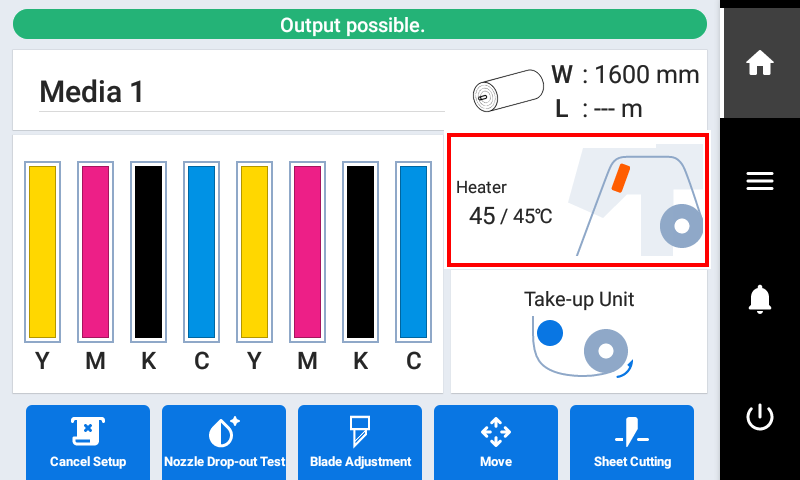
-
Verifique se o aquecedor frontal está desligado.
Se ele estiver ligado, toque em
 para desligá-lo
para desligá-lo  .
.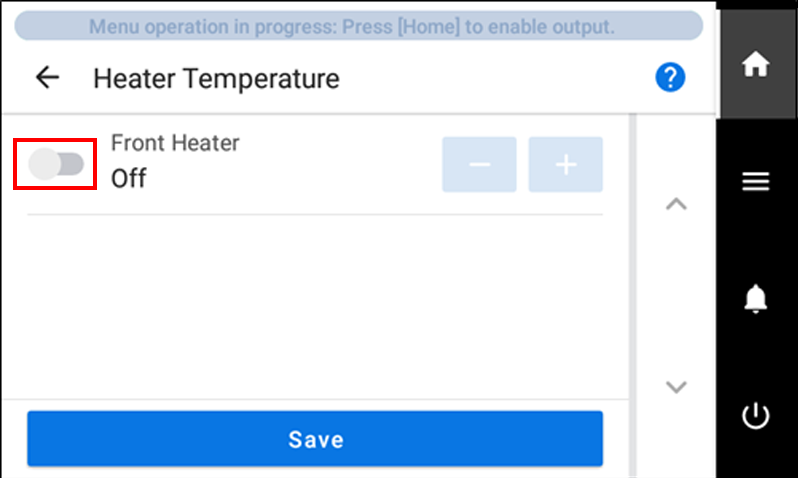
- Toque em Salvar para confirmar sua entrada.
-
Toque em
para voltar à tela original.
-
Toque em
.
- Toque em .
- Selecione Ativar.
- Toque em Salvar para confirmar sua entrada.
-
Toque em
para voltar à tela original.
- Carregue o papel.
-
Toque em
.
- Toque em .
- Selecione Correção simples (Automática) e toque em Próximo.
-
Toque em Executar.
O padrão de teste é impresso e a folga de papel é ajustada automaticamente.
- Toque em OK quando a tela de finalização aparece.
-
Execute as operações mostradas abaixo de acordo com o Resultado.
- Se Sucesso for exibido no painel de operação, toque em
para voltar à tela original.
- Se Falha ocorrida for exibido no painel de operação, faça o ajuste manual da folga de papel.
- Se Sucesso for exibido no painel de operação, toque em
- Configure o papel.
-
Toque em
.
- Toque em Alterar, ao lado de Local de início da saída.
-
Toque em
,
,
ou
para mover o carro de corte para o local onde você deseja realizar o teste de corte.
Você pode definir livremente o local para o teste de corte. -
Toque em Definir aqui o ponto base.
Você é retornado para a tela Ajuste da lâmina.
-
Toque em Executar, ao lado de Teste de corte.
O padrão de teste é cortado.
-
Verifique os resultados do teste de corte.
Item de verificação Resultado Item de definição Ajuste Verifique a forma. A forma do corte está distorcida. Velocidade de corte Reduzir Descole o círculo. O quadrado também se descola. Força da lâmina Aumentar Algumas áreas não cortadas permanecem. Velocidade de corte Reduzir Descole o quadrado. A lâmina deixa leves traços no papel de apoio. Força da lâmina Nenhuma alteração O traço da lâmina é indistinto. Aumentar O traço da lâmina é muito profundo e corta o papel de apoio. Reduzir Verifique a forma do quadrado que você descolou.
Os cantos não são arredondados e não têm “chifres”. Deslocamento da lâmina Nenhuma alteração
Os cantos são arredondados. Aumentar
Os cantos têm “chifres”. Reduzir -
Toque em
ou
para alterar as configurações.
Condição de corte Detalhes da definição Configurações padrão Força da lâmina Ajuste a força (pressão) da lâmina. 50 gf Velocidade de corte Ajuste a velocidade de corte. 30 cm/s Deslocamento da lâmina Ajuste o deslocamento da lâmina. Insira o valor de deslocamento listado para a lâmina.
O valor de deslocamento para a lâmina fornecida é de 0,250 mm.
0,250 mm Velocidade do movimento de elevação Ajuste a velocidade da lâmina levantada durante o corte (a velocidade na qual a lâmina se desloca quando se move para a próxima linha de corte após cortar uma linha de corte). Se o papel se soltar durante o avanço sem carga e a lâmina danificar a superfície do papel, reduza a velocidade. 30 cm/s - Pressione Salvar para confirmar sua entrada.
-
Execute repetidamente o teste de corte e ajuste as condições de corte até as configurações ficarem otimizadas.
Repita os passos 7 a 10 para ajustar as condições de corte.
-
Toque em
para voltar à tela original.
- Feche a tampa frontal.
- Certifique-se de que Saída possível. é exibido na parte superior do painel de operação.
-
Envie os dados de saída do computador.
Para obter informações sobre como criar os dados de saída, consulte a documentação do software RIP.NOTA
Quando você envia os dados da saída, Circulação de tinta em andamento. ou Limpeza normal em andamento. pode ser exibidos na tela. Estes indicam as operações de preparação realizadas antes da saída. A saída começará depois de decorrido o tempo exibido na tela.
- Se Aquecimento do aquecedor em andamento. Por favor, aguarde. for exibido, espere até a temperatura definida ser alcançada.
- Os dados da saída podem ser visualizados como uma imagem. Toque em
 mostrado na seguinte figura, para mudar para a tela de tinta restante. Toque neste ícone novamente para retornar à tela, para verificar os dados da saída. No entanto, esta funcionalidade está limitada aos softwares RIP que suportam a exibição da imagem dos dados da saída (miniatura).
mostrado na seguinte figura, para mudar para a tela de tinta restante. Toque neste ícone novamente para retornar à tela, para verificar os dados da saída. No entanto, esta funcionalidade está limitada aos softwares RIP que suportam a exibição da imagem dos dados da saída (miniatura).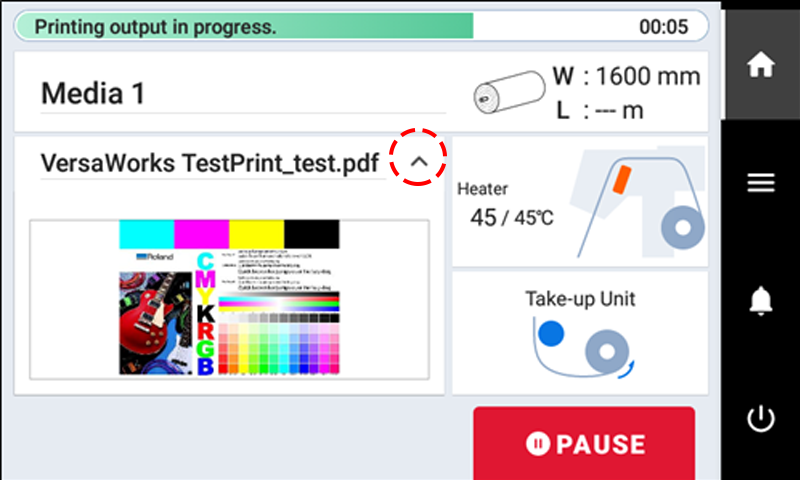
IMPORTANTEA saída não é possível nestas situações
A máquina não funciona quando uma tampa (frontal, esquerda, direita ou a proteção UV traseira) está aberta.
Os dados do computador não são aceitos quando Carregue o papel. for exibido.
A produção não começa enquanto Aquecimento do aquecedor em andamento. Por favor, aguarde. for exibido.
- Nas telas de menu nas quais Operação do menu em andamento: Pressione [Início] para permitir a saída. for exibido, a produção não começa mesmo quando os dados são enviados do computador. Quando você voltar a um item do menu no qual a produção é possível ou tocar em
para retornar à tela inicial, a produção inicia.
Pontos que devem ser observados
Não abra uma tampa (frontal, esquerda, direita ou a proteção UV traseira) enquanto a saída estiver em andamento. Ao fazer isso, a impressão é interrompida.
Quando estiver imprimindo, prenda as bordas do papel com os fixadores de papel. Caso contrário, as bordas do papel podem se deformar e prender nas cabeças de impressão.
Durante a saída, não toque no papel. Isso pode obstruir o avanço do papel ou fazer com que o papel se esfregue contra as cabeças de impressão, o que pode resultar em um atolamento de papel ou danos às cabeças de impressão.
Mantenha a alavanca de carregamento levantada quando a máquina não estiver em uso.
Quando não utilizar a máquina, remova todo o papel e armazene-o em um ambiente adequado.
- Se a máquina for deixada com o papel carregado, o papel pode ser danificado, o que pode afetar negativamente a impressão. Quando não utilizar a máquina, remova todo o papel e armazene-o em um ambiente adequado.
- Feche a tampa frontal.
-
Toque em
para exibir a tela inicial.
- Certifique-se de que Saída possível. é exibido na parte superior do painel de operação.
-
Envie os dados de saída do computador.
Para obter informações sobre como criar os dados de saída, consulte a documentação do software RIP.IMPORTANTE
A saída não é possível nestas situações
A máquina não funciona quando uma tampa (frontal, esquerda, direita ou a proteção UV traseira) está aberta.
Os dados do computador não são aceitos quando Carregue o papel. for exibido.
- Nas telas de menu nas quais Operação do menu em andamento: Pressione [Início] para permitir a saída. for exibido, a produção não começa mesmo quando os dados são enviados do computador. Quando você voltar a um item do menu no qual a produção é possível ou tocar em
para retornar à tela inicial, a produção inicia.
Pontos que devem ser observados
Não abra uma tampa (frontal, esquerda, direita ou a proteção UV traseira) enquanto a saída estiver em andamento. Ao fazer isso, a impressão é interrompida.
-
Quando estiver imprimindo, prenda as bordas do papel com os fixadores de papel. Caso contrário, as bordas do papel podem se deformar e prender nas cabeças de impressão.
Durante a saída, não toque no papel. Isso pode obstruir o avanço do papel ou fazer com que o papel se esfregue contra as cabeças de impressão, o que pode resultar em um atolamento de papel ou danos às cabeças de impressão.
Mantenha a alavanca de carregamento levantada quando a máquina não estiver em uso.
Quando não utilizar a máquina, remova todo o papel e armazene-o em um ambiente adequado.
- Se a máquina for deixada com o papel carregado, o papel pode ser danificado, o que pode afetar negativamente a impressão. Quando não utilizar a máquina, remova todo o papel e armazene-o em um ambiente adequado.